منوی سایت
جدیدترین دانلودها
- نرم افزار نقشه گوگل (برای اندروید) - Google Maps 11.125.0102 Android
- نرم افزار بهینه سازی عمیق موبایل (برای اندروید) CCleaner 24.08.0 Android
- نرم افزار بهینهسازی و افزایش سرعت کامپیوتر (برای ویندوز) - Wise Care 365 Pro 6.6.7.637 Windows
- نرم افزار مدیریت فایروال ویندوز - Windows Firewall Control 6.11.0.0 Windows
- مرورگر فایرفاکس (برای ویندوز) - Firefox 125.0.2 Windows
- نرم افزار اینترنت دانلود منیجر (برای ویندوز) - Internet Download Manager 6.42 Build 8 Windows
- نرم افزار عکس برداری از دسکتاپ (برای ویندوز) - HyperSnap 9.5.0 Windows
- نرم افزار بهینه سازی ویندوز - Glary Utilities Pro 6.9.0.13 Windows
- نرم افزار ضد بدافزار (برای ویندوز) - Glary Malware Hunter Pro 1.183.0.804 Windows
- نرمافزار ویرایش، افکتگذاری، آنالیز و میکس فایلهای صوتی (برای ویندوز) - Audacity 3.5.0 Windows
اجرای ویندوز 10 بدون نصب کردن
تازه های این بخش :
آموزش اجرای ویندوز 10 از طریق فلش مموری

فرض کنید که شما در کامپیوتر خود از ویندوز 10 استفاده میکنید، اما مجبور به استفاده از یک کامپیوتر دیگر با یک نسخه قدیمی تر از ویندوز و یا حتی لینوکس هستید، و یا کامپیوترتان بوت نمیشود و خراب شده است، در این مواقع نیاز به یک فلش مموری حاوی ویندوز 10 دارید که ویندوز 10 را مستقیما از روی آن در کامپیوتر اجرا کنید.
شما نیاز به یک فلش درایو با حداقل فضای 16 گیگابایت دارید که البته توصیه میشود از 32 گیگابایت استفاده کنید. البته یک مشکل بزرگ در این روش این است که ویندوز کند تر از زمانی که در هارد درایو نصب است اجرا میشود. البته میتوانید از قابلیت های مختلف ویندوز 10 استفاده کنید و برنامه ها را اجرا کنید، اما شاهد کمی کندی خواهید بود. در این مطلب از سرزمین دانلود نحوه انجام این کار را برای شما شرح میدهیم، با ما همراه باشید.
اجرای ویندوز 10 از طریق فلش درایو
ابتدا نیاز به کامپیوتر خود دارید تا فلش درایو را در آن آماده کنید. در اولین قدم نیاز به فایل ایمیج “ISO” از ویندوز 10 دارید. به منظور دانلود آخرین نسخه از فایل ایمیج ویندوز 10 در نسخه های مختلف، از لینک زیر کمک بگیرید:
دانلود نسخه های مختلف از ویندوز 10
ساخت فلش درایور بوتیبل
به منظور انجام این کار میخواهیم از نرم افزار کاربردی “WinToUSB” استفاده کنیم. البته این برنامه یک مشکل دارد. در نسخه رایگان برنامه “WinToUSB” از نسخه های جدید ویندوز 10 پشتیبانی نمیشود و آخرین نسخه ای که از آن پشتیبانی میکند، نسخه ی “1809” است. بنابراین اگر میخواهید که از نسخه ی رایگان WinToUSB استفاده کنید، حتما به خاطر داشته باشید که این نسخه و یا نسخه های قدیمی تر از ویندوز 10 را دانلود کنید.
اگر هم که میخواهید از نسخه پولی نرم فزار استفاده کنید، دیگر نیازی نیست نگرانی راجع به نسخه ویندوز 10 داشته باشید.
دانلود آخرین نسخه نرم افزار WinToUSB
ساخت فلش درایو
آخرین نسخه از نرم افزار “WinToUSB” را دانلود کرده و سپس در سیستم تان نصب و اجرا کنید. اکنون فلش درایو را به کامپیوتر متصل کنید. اکنون در محیط نرم افزار WinToUSB دکمه سمت راست کادر “Image File” را انتخاب کنید و سپس فایل ایمیج ویندوز 10 را انتخاب کنید تا وارد نرم افزار شود. سپس نسخه ویندوز 10 را نیز از پایین همین بخش هایلایت کنید و سپس “Next” را کلیک کنید.
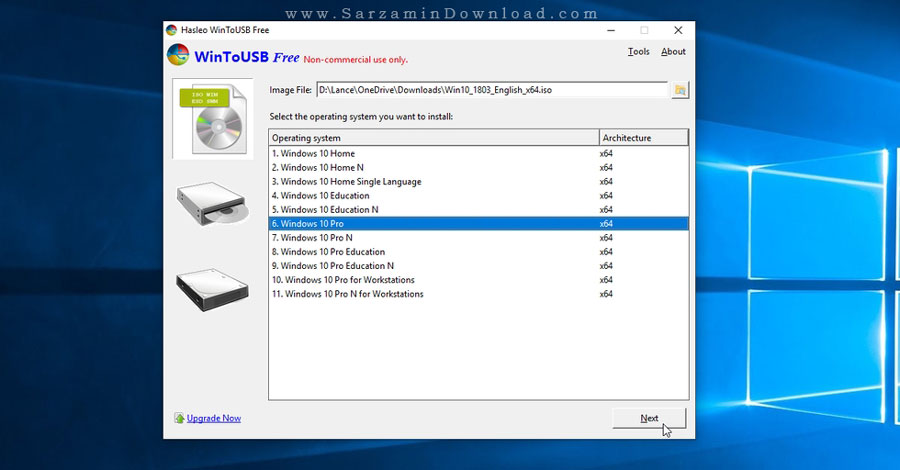
در مرحله ی بعدی باید فلش درایو را به عنوان درایوی که ویندوز به آن انتقال داده میشود انتخاب کنید. بدین منظور کادر مقابل “Please Select the Destination Disk” را کلیک کنید و سپس فلش درایو را انتخاب کنید. یک پنجره باز خواهد شد که در آن باید گزینه ی “MBR For BIOS” را انتخاب کرده و سپس “Yes” را کلیک کنید.

در مرحله ی بعدی نیز ابتدا تیک گزینه ی “Legacy” را بزنید و سپس “Next” را کلیک کنید.
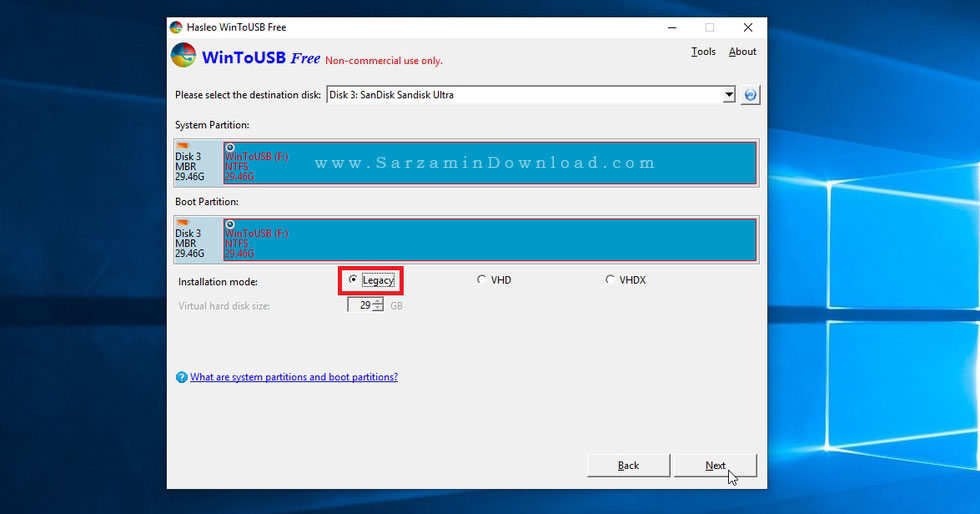
هم اکنون صبر کنید تا ویندوز بر روی فلش درایو نصب شود، زمانی که با عبارت “Installed Successfully” مواجه شدید، میتوانید فلش درایو را از کامپیوتر جدا کنید.
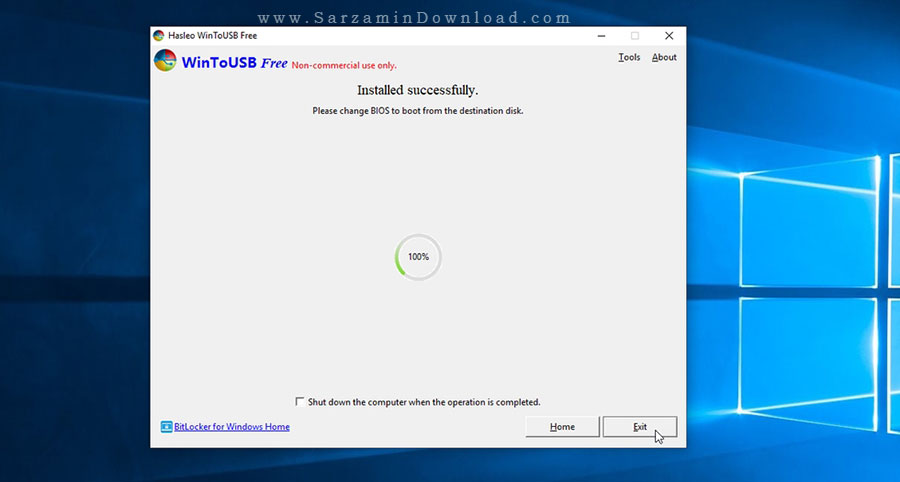
اجرای ویندوز 10 از روی فلش درایو
زمانی که فلش درایو آماده شد، آن را به کامپیوتر مقصد متصل کنید و سپس الویت بوت سیستم را بر روی فلش درایو قرار دهید تا سیستم از روی آن بوت شود. به منظور انجام این کار از مقاله زیر کمک بگیرید:
آموزش تنظیمات بایوس برای بوت از فلش مموری USB
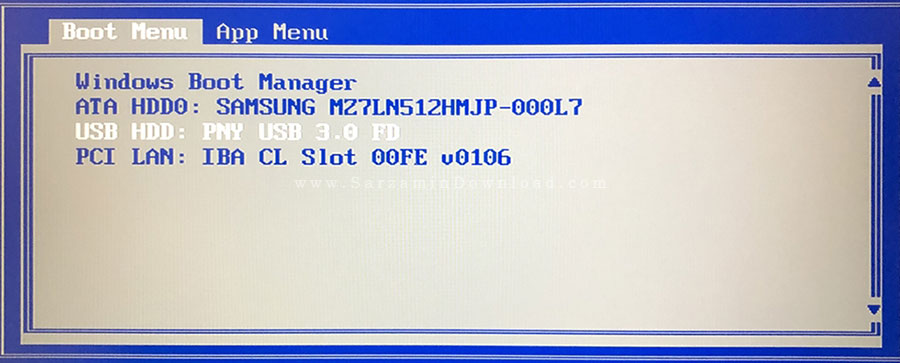
اولین بار که ویندوز 10 را از روی فلش اجرا میکنید، باید مراحل راه اندازی آن را بر طبق معمول طی کنید تا بتوانید از آن استفاده کنید. دفعات بعد دیگر نیازی به انجام این مراحل ندارید.

موفق باشید.
![]() سایر مقالات مربوط به ویندوز 10
سایر مقالات مربوط به ویندوز 10
این مطلب مربوط به موضوع اجرای ویندوز 10 بدون نصب کردن میباشد.
- ابتدا
- قبلی
- 1
- بعدی
- انتها (1)
تازه ترین مقالات
- خرید جم فری فایر کمتر از یک ثانیه با گیمو گیفت!
- نحوه افزایش حجم فضای آیکلود
- راهنمای خرید بلیط هواپیما تهران مشهد از قاصدک 24
- چگونه می توانیم از بروز عفونت چشم پیشگیری کنیم؟
- استفاده از ChatGPT به زبان فارسی ممکن شد
- 10 اپلیکیشن زبان انگلیسی برای تقویت لیسنینگ
- محبوب ترین بازی ها برای گوشی های اندروید سامسونگ و شیائومی کدام است؟
- اصلاح سریع و دقیق موی سر و ریش با ماشین اصلاح و ریش تراش Bomidi L1
- قیمت سوئیت اسکای هتل اسپیناس پالاس
- آیا موقعیت مکانی سرور اختصاصی مهم است؟ انتخاب آگاهانه سرو اختصاصی ایران و خارج
 دانلود منیجر
دانلود منیجر  مرورگر اینترنت
مرورگر اینترنت ویندوز
ویندوز فشرده سازی
فشرده سازی پخش آهنگ
پخش آهنگ پخش فیلم
پخش فیلم آنتی ویروس
آنتی ویروس آفیس
آفیس ابزار CD و DVD
ابزار CD و DVD تلگرام ویندوز
تلگرام ویندوز فلش پلیر
فلش پلیر جاوا
جاوا دات نت فریم ورک
دات نت فریم ورک تقویم
تقویم نرم افزار اندروید
نرم افزار اندروید نرم افزار آیفون، iOS
نرم افزار آیفون، iOS